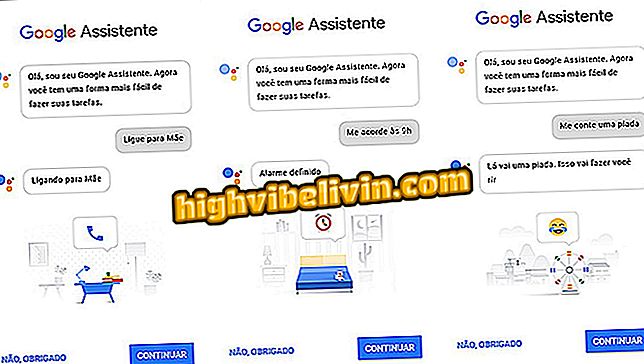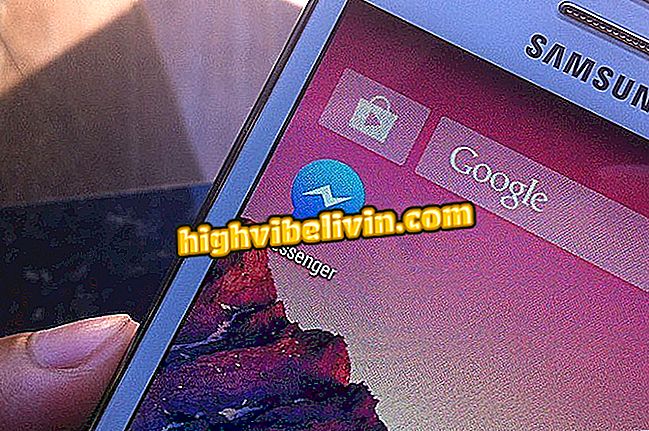So verwenden Sie ein Samsung Galaxy, um den PC mit Digital zu entsperren
Samsung hat das Samsung Flow für alle Windows 10-Computer freigegeben: Mit der Anwendung, die PC und Galaxy-Smartphone verbindet, kann der Benutzer auf Nachrichten, Benachrichtigungen und die Synchronisierung von Dateien zwischen den beiden Geräten direkt auf dem Computer zugreifen.
Mit einem Telefon, das über einen digitalen Leser verfügt, können Sie Windows 10 außerdem über den biometrischen Sensor entsperren. In dem folgenden Tutorial erfahren Sie Schritt für Schritt, wie Sie Samsung Flow für die Verwendung von Samsung Galaxy Biometrics zum Entsperren Ihres PCs einrichten.

Test des Galaxy S8: Mobiltelefone gehören zu den Geräten, die die Verwendung des Fingerabdrucksensors zum Entsperren des PCs ermöglichen
So schalten Sie den blauen Lichtfilter bei Samsung-Handys ein
Um diese Funktion nutzen zu können, muss jedoch ein Computer mit TPM verfügbar sein. Diese Funktion bietet zusätzlichen Schutz auf Hardwareebene für Ihr System und ist nicht üblich. Erfahren Sie, wie Sie feststellen können, ob Ihr PC über das TPM verfügt.
Ebenso ist zu beachten, dass das Samsung Flow mit den folgenden Mobiltelefonen der südkoreanischen Marke kompatibel ist, alle mit Android 7.0 Nougat: Galaxy S8, Galaxy S8, Galaxy A5, Galaxy A7, Galaxy S7, Galaxy S7, Galaxy S7 5, Galaxy S6 Edge Plus, Galaxy S6 Edge, Galaxy S6 und Galaxy Tab S3.

Installieren und öffnen Sie die Anwendung auf Ihrem Computer
Schritt 1. Installieren und öffnen Sie Samsung Flow auf Ihrem Computer.

Samsung Flow finden Sie im Play Store für Android und im Windows Store für Windows 10
Schritt 2. Machen Sie dasselbe auf Ihrem Handy. Denken Sie daran, Bluetooth auf beiden Geräten zu aktivieren.
Schritt 3. Flow fordert Sie auf, Ihren Computer und Ihr Smartphone mit Bluetooth zu koppeln. Klicken Sie einfach auf den Namen Ihres Mobiltelefons.

Bestätigen Sie die Verbindung über Bluetooth
Schritt 4. Bestätigen Sie die Verbindung am Computer.

Akzeptieren Sie auch die Verbindung am Telefon
Schritt 5. Machen Sie dasselbe auf Ihrem Smartphone.
Schritt 6. Jetzt müssen Sie Ihr Mobiltelefon in der Computeranwendung registrieren.

Bestätigen Sie den Vorgang mit Ihrer Benutzer-PIN oder Ihrem Kennwort auf dem Computer
Schritt 7. Dazu werden Sie von Windows nach Ihrem Kennwort, Ihrer PIN oder der Authentifizierungsmethode gefragt, die Sie auf Ihrem PC verwenden.

Die App weist Sie an, Ihren Fingerabdruck auf Ihrem Telefon zu verwenden
Schritt 8. Danach müssen Sie Ihren Fingerabdruck auf Ihrem Handy verwenden.

Bestätigen Sie auf dem Mobiltelefon die Anfrage mit dem Fingerabdruck
Schritt 9. Der Leser authentifiziert Ihre Sitzung und Registrierung zu diesem Zeitpunkt.

Wenn alles funktioniert, werden Sie von der Anwendung auf Ihrem Computer gewarnt, dass alles ordnungsgemäß eingerichtet ist
Schritt 10. Ein neuer Bildschirm sollte die Registrierung Ihres Mobiltelefons bei Ihrer Anwendung bestätigen.

Zusätzlich zum Entsperren des digitalen Computers auf Ihrem Mobiltelefon haben Sie Zugriff auf Smartphone-Benachrichtigungen in Windows 10
Dort! Ab jetzt können Sie Ihren Computer mithilfe des biometrischen Lesegeräts von Samsungs Mobiltelefon entsperren. Wenn die Anwendung zwischen PC und Galaxy gekoppelt ist, können Sie außerdem Benachrichtigungen und andere Informationen zum Telefon direkt auf dem Computerbildschirm anzeigen.
Was ist das beste Handy: Samsung Galaxy S7 Edge oder iPhone 7 Plus? Kommentar zum.